Teamledelse gjort enkelt
Med nye administratorfunksjoner for Dropbox kan du forenkle teamadministrasjon, støtte datasikkerhet og samsvar og få interaktiv innsikt i teamaktiviteter.
Spredt innhold, konstante avbrudd, vanskeligheter med å koordinere - det finnes en smartere måte å jobbe på. Dropbox hjelper mennesker med å være organisert, være på samme bølgelengde og være sikre med teamene sine.
Bring tradisjonelle filer, nettskyinnhold, Dropbox Paper-dokumenter og websnarveier sammen på ett sted, slik at du kan organisere og takle arbeidet ditt effektivt.

Lagre filer på ett sikkert sted som er tilgjengelig fra datamaskinen, telefonen eller nettbrettet. Ta sikkerhetskopi av viktige mapper som skrivebordet ditt – alle endringer blir synkronisert i hele kontoen.

Skap og rediger arbeidet ditt – inkludert nettskyinnhold og Microsoft Office-filer – direkte i Dropbox, slik at du bruker mindre tid på å bytte mellom apper eller søke etter filer.
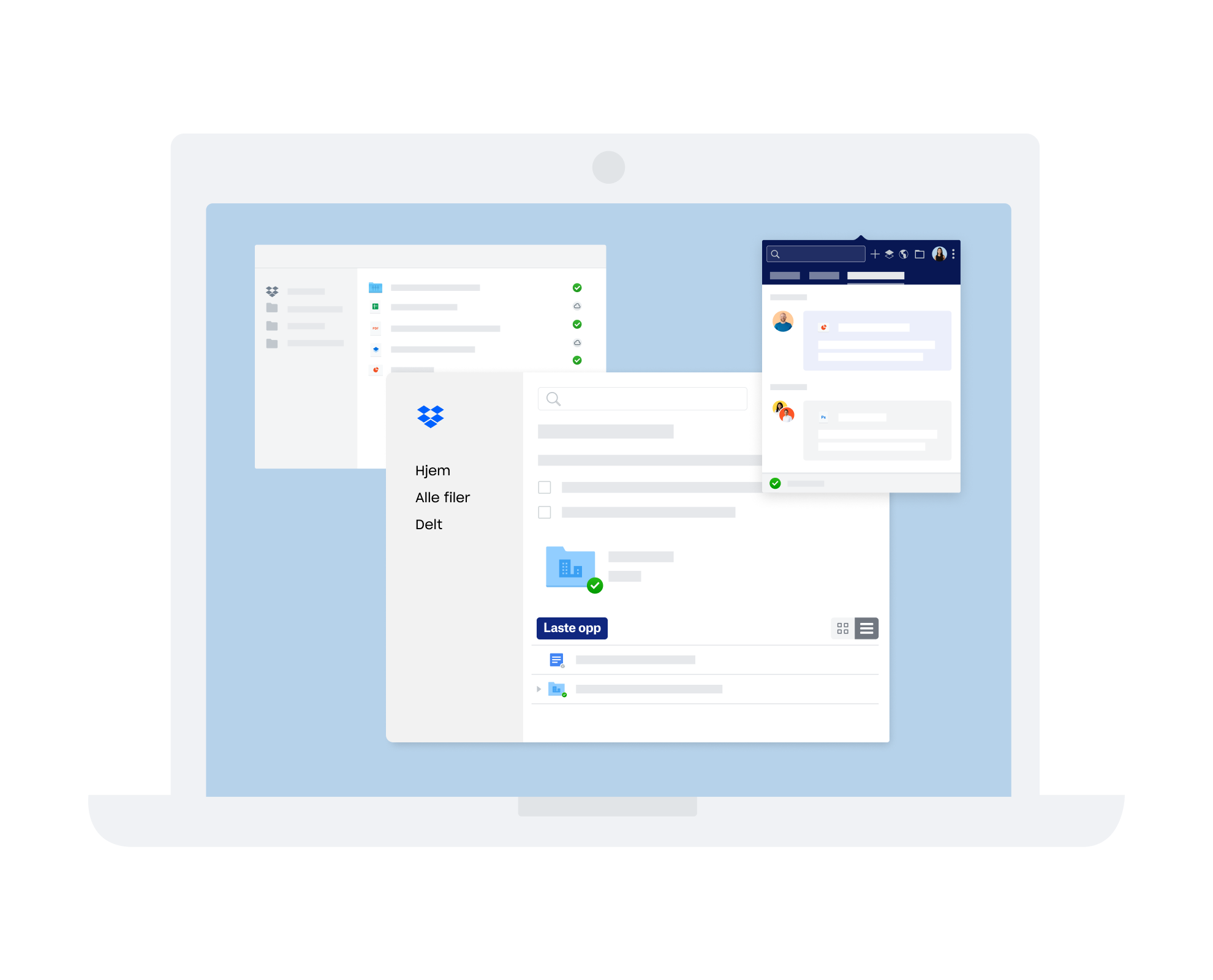
Vi gir deg en skrivebordsopplevelse med forslag til smart innhold og mulighet til å jobbe med teaminnhold og -verktøy på en enkel og organisert måte fra ett sted.
Sørg for at prosjektene går fremover med teamet ditt på samme bølgelengde og koblet til verktøyene du bruker daglig – inkludert Microsoft Teams og Zoom – uten å forlate Dropbox.
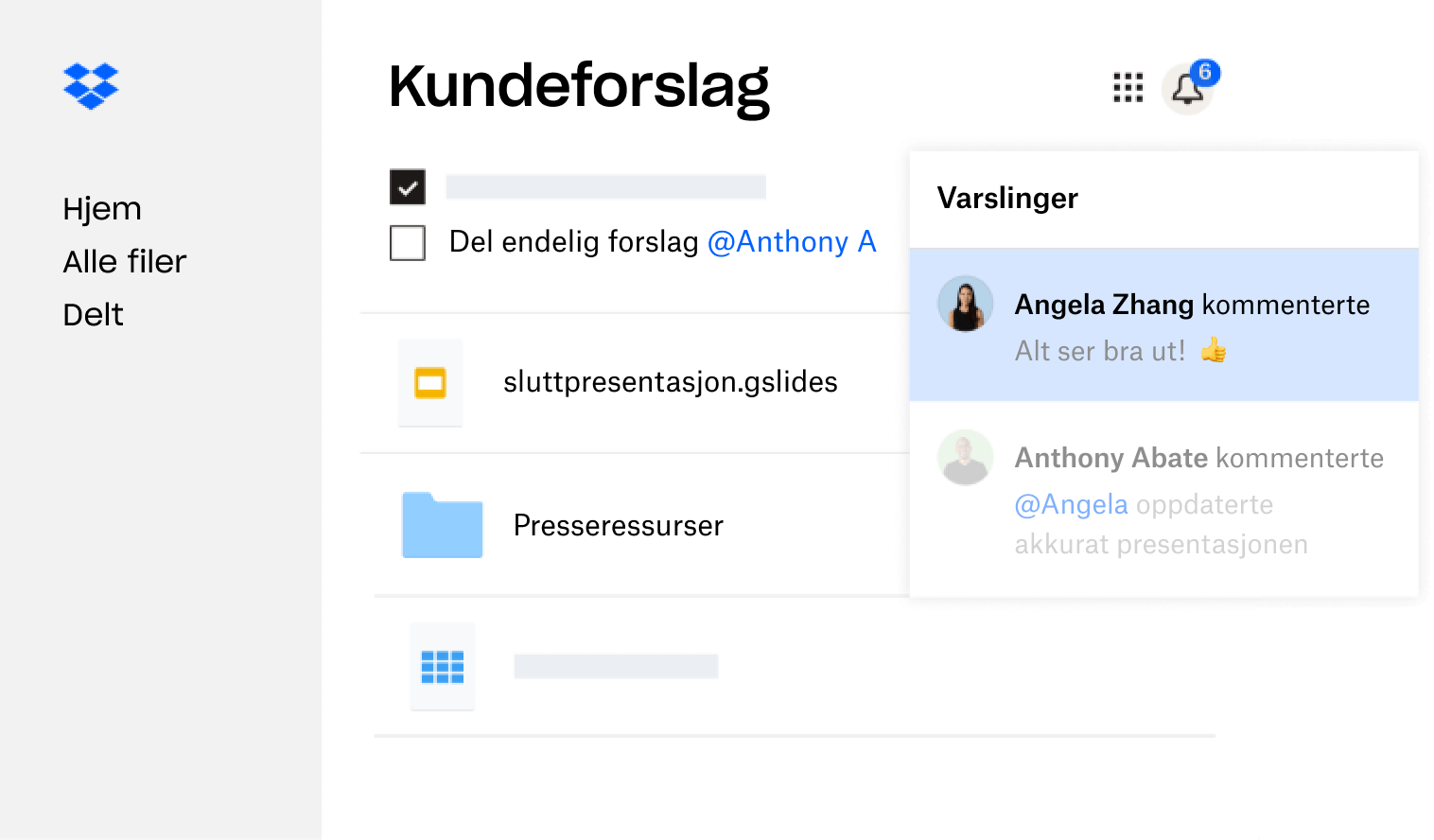
Bli varslet om fremdriftsoppdateringer og gjøremål som er lagt til i beskrivelsene, og hold deg oppdatert med en nylig aktivitetsvisning som eksisterer sammen med arbeidet ditt.
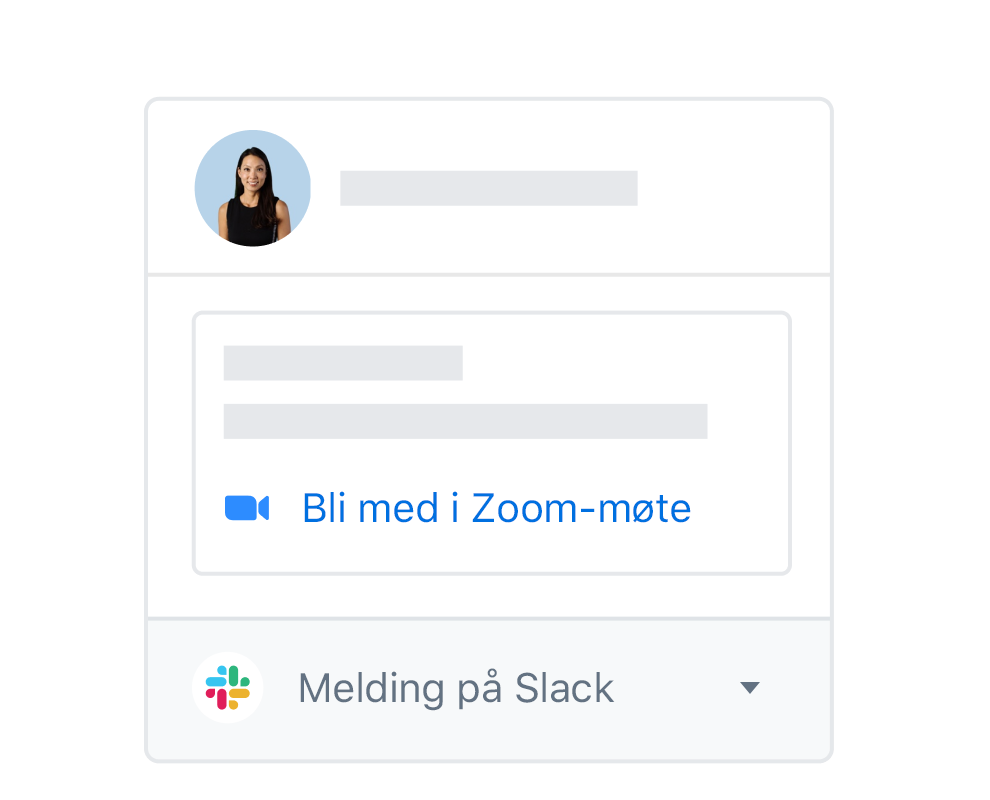
Du slipper å søke og bytte mellom apper når innholdet ditt er koblet til verktøyene dine, som Microsoft Teams, Zoom, Dropbox Sign og andre Dropbox-integrasjoner.
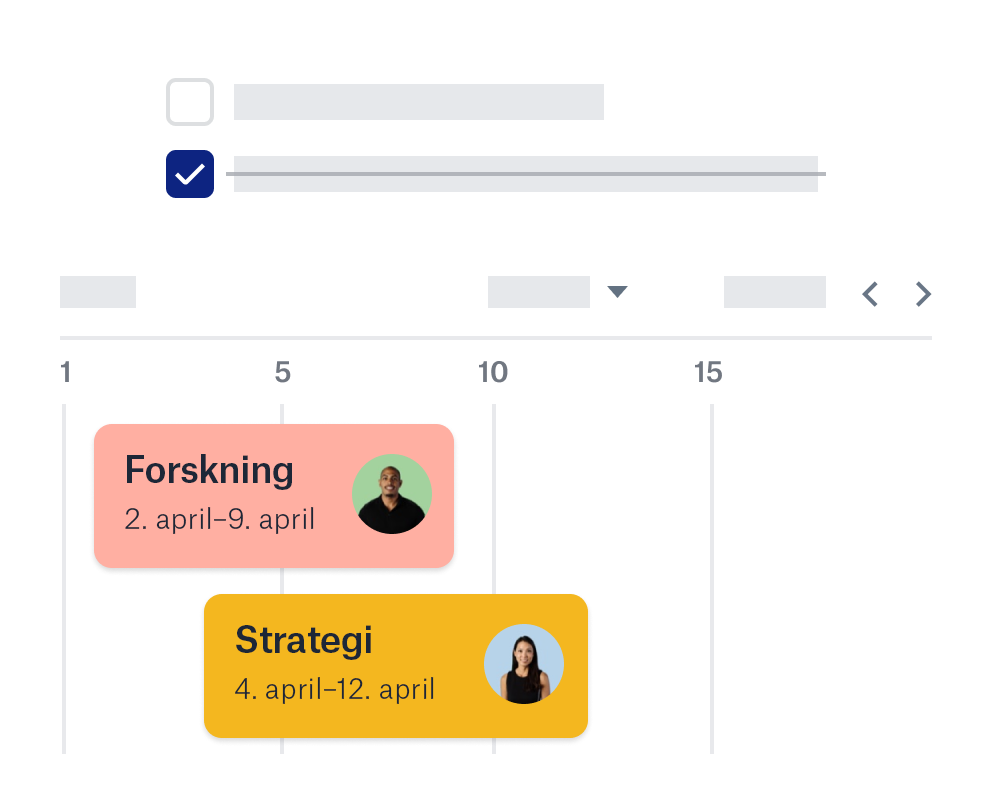
Med Paper, et samarbeidsdokument for teamet ditt, kan du enkelt lage innhold og organisere prosjektene dine ved hjelp av tidslinjer, gjøremål og tabeller.
Hjemme, på kontoret eller på farten holder Dropbox de personlige og forretningsfilene dine trygge, og gir deg verktøyene du trenger for å beskytte arbeidet du deler.
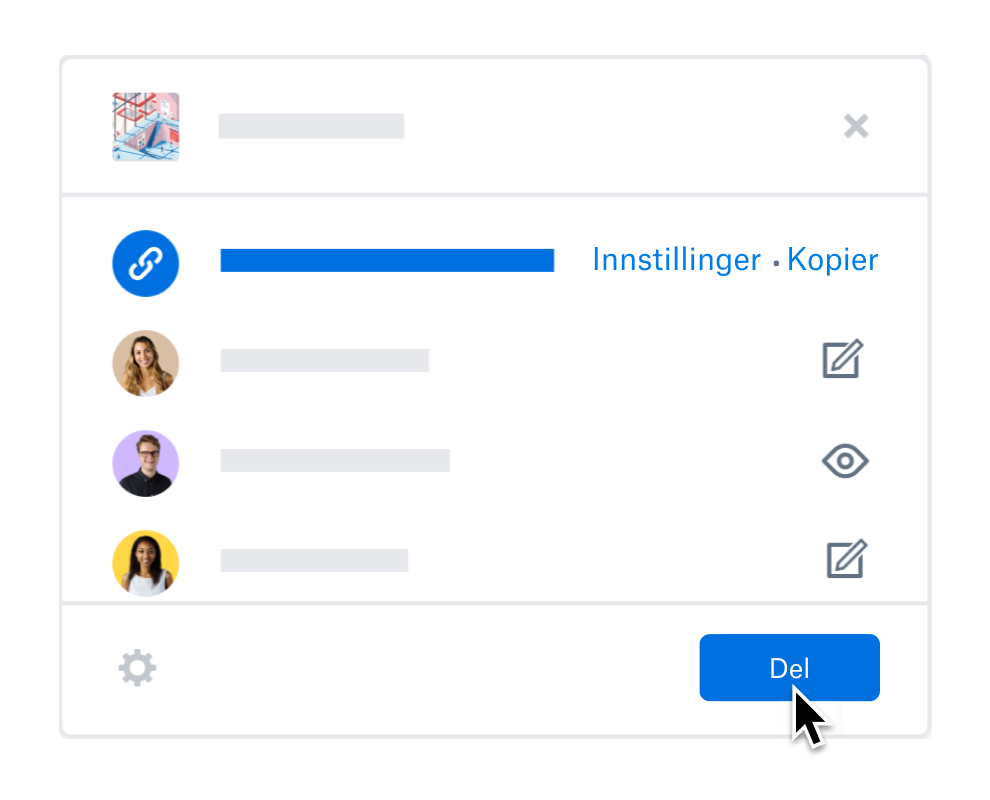
Med funksjoner som passordbeskyttelse, utløpende koblinger og nedlastningstillatelser, kan du sikre at delte filer holder seg der de skal.
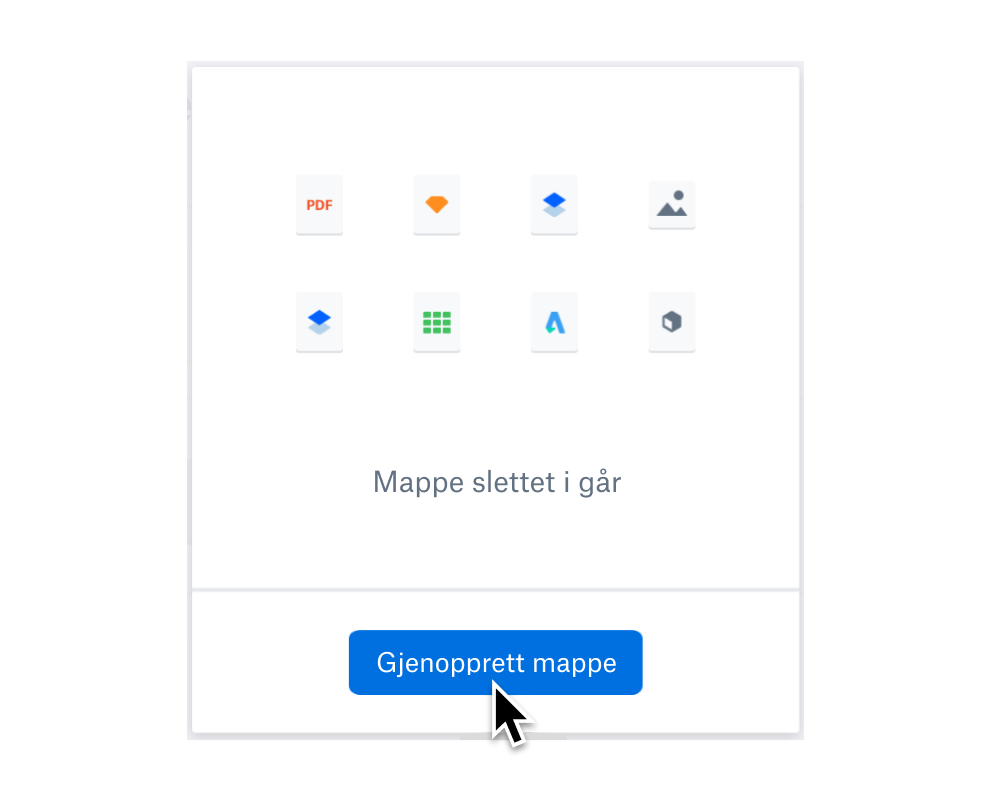
Beskytt filer mot uønskede redigeringer, slettinger, hackere og virus ved å gjenopprette eller gjenopprette alt i Dropbox-kontoen din i opptil 30 dager.

Dropbox er det sikre, fleksible arbeidsområdet som over 500 000 team stoler på for å holde de viktigste dataene sine beskyttet.
Med nye administratorfunksjoner for Dropbox kan du forenkle teamadministrasjon, støtte datasikkerhet og samsvar og få interaktiv innsikt i teamaktiviteter.
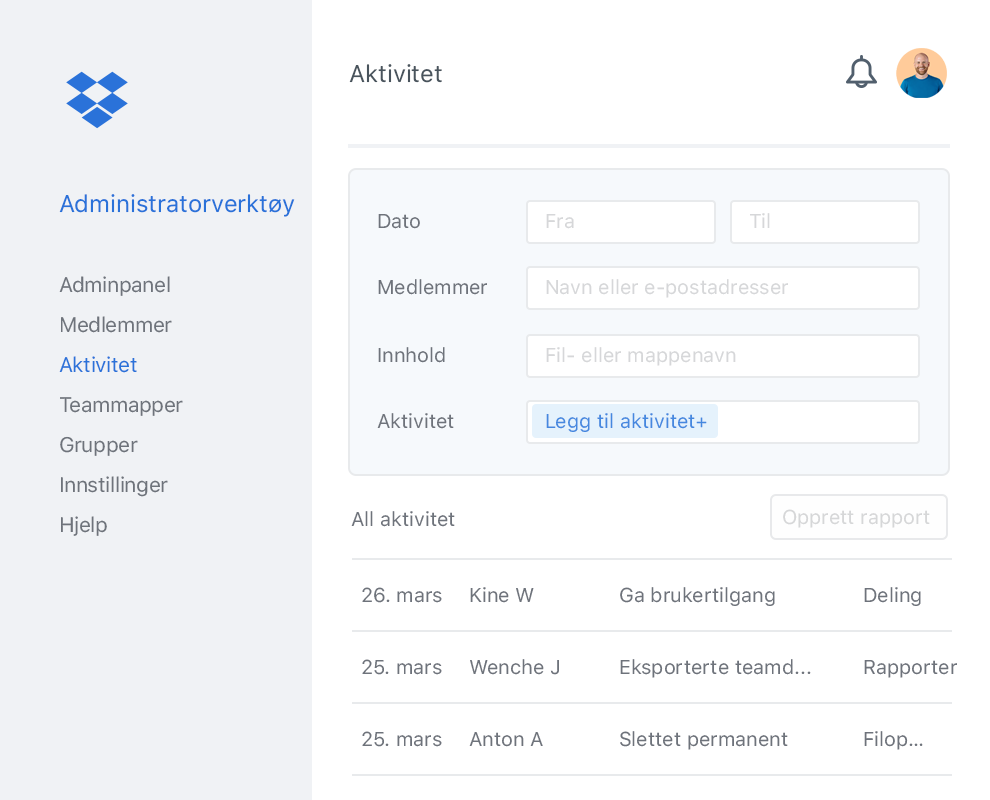

Dropbox er en nettskylagringsløsning, utstyrt med funksjoner som hjelper deg å spare tid, forbedre produktiviteten og samarbeide med andre.
Noen få av de mange tingene du kan gjøre med Dropbox inkluderer:
Enten du er et team, en solo-profesjonell, en individuell bruker eller en familie – Dropbox kan brukes på mange måter, uansett behov.
Når du lagrer en fil i nettskylagringen for Dropbox, blir den lastet opp til våre sikre servere. Når opplastingen er fullført, kan filen nås fra hvor som helst, fra en hvilken som helst datamaskin, smarttelefon, nettbrett eller annen kompatibel enhet.
Det er raskt og enkelt å opprette en Dropbox-konto. Bare gå til dropbox.com, klikk på Opprett en konto og følg fremgangsmåten.
Når kontoen din er live, kan du bruke påloggingsinformasjonen din for å få tilgang til Dropbox på hvilken som helst enhet.
Lyst til å finne ut mer? Les hele introduksjonsveiledningen: Slik bruker du Dropbox.
Dropbox Basic-abonnementet er gratis og gir deg 2 GB til å lagre og dele filene dine. For bedrifter som trenger mer lagringsplass og flere verktøy, har vi en rekke abonnementer tilgjengelig. Ta en titt på prissiden for abonnementet for å se hvilket abonnement som passer dine behov og hvor mye det vil koste i din region.